Solid-State-Laufwerke (SSDs) sind die wichtigste Komponente in Computern. Im Allgemeinen speichert eine SSD das Betriebssystem, Systemdaten, Anwendungen, Spiele, Cache-Dateien usw. Wenn Sie planen, Ihre SSD zu löschen, benötigen Sie ein professionelles Löschtool. Doch welches ist die beste Software zum Löschen von SSDs? Wie können Sie ein geeignetes Gerät zum Löschen Ihrer SSD auswählen? Lesen Sie dieses Rezensions-Tutorial, um die gewünschte Antwort zu erhalten.
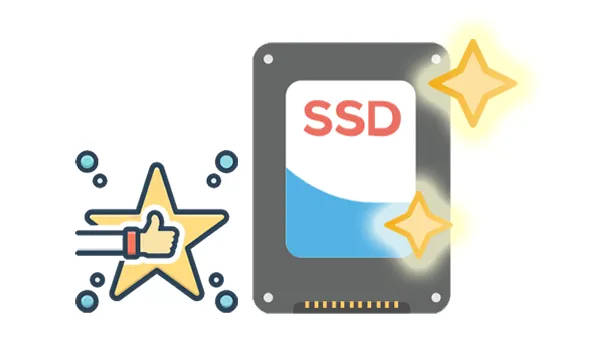
Teil 1: Welche Software wird zum Löschen von SSDs verwendet?
Spezielle Software ist darauf ausgelegt, alle Daten auf einer SSD so zu überschreiben, dass sie praktisch nicht mehr wiederhergestellt werden können. Diese Tools verwenden verschiedene Datenbereinigungsmethoden, die über die standardmäßigen Löschprozesse des Betriebssystems hinausgehen.
Die zum Löschen von SSDs verwendete Software verwendet in der Regel Techniken wie TRIM-Befehle, ATA Secure Erase oder spezielle Überschreibalgorithmen, die für Flash-Speicher entwickelt wurden. Durch das mehrfache Schreiben von Mustern aus Nullen, Einsen oder zufälligen Daten über das gesamte Laufwerk stellen diese Programme sicher, dass die Originaldaten vollständig überschrieben werden und nicht mit forensischen Techniken wiederhergestellt werden können.
Teil 2: Warum ist Löschen besser als Formatieren?
Durch die Formatierung wird eine SSD zwar für die Wiederverwendung vorbereitet, indem ein neues Dateisystem erstellt wird, die zugrunde liegenden Daten werden jedoch nicht wirklich gelöscht. Das Betriebssystem markiert den Speicherplatz im Wesentlichen als verfügbar, die ursprünglichen Daten bleiben jedoch bestehen, bis sie durch neue Daten überschrieben werden. Dadurch sind Ihre Daten anfällig für die Wiederherstellung durch spezielle Software.
Beim Löschen hingegen werden die Datensektoren auf der SSD aktiv überschrieben. Dieser Prozess stellt sicher, dass die Originaldaten nicht mehr vorhanden sind, was eine Wiederherstellung erheblich erschwert, wenn nicht sogar unmöglich macht. Für Einzelpersonen und Organisationen, die mit sensiblen Informationen arbeiten, ist das Löschen der wesentliche Schritt zur Gewährleistung des Datenschutzes und der Datensicherheit, bevor eine SSD entsorgt, verkauft oder einer anderen Verwendung zugeführt wird.
Teil 3: Was ist die beste SSD-Wipe-Software?
Es stehen 10 zuverlässige Softwaretools zum Löschen von SSDs zur Verfügung, die jeweils unterschiedliche Funktionen und Fähigkeiten bieten. Nachfolgend finden Sie eine Übersicht über die besten Optionen zum sicheren Löschen einer SSD:
3.1 iReaShare-Datenlöschung
iReaShare Data Wipe ist ein leistungsstarkes Tool zur Datenvernichtung, das eine Vielzahl von Speichergeräten, einschließlich SSDs, unterstützt. Es verwendet mehrere sichere Löschalgorithmen, um sicherzustellen, dass Daten überschrieben werden und nicht wiederhergestellt werden können. Diese Software ist besonders nützlich für Einzelpersonen und Organisationen, die ein hohes Maß an Sicherheit benötigen, da sie branchenüblichen Protokollen zur Datenlöschung folgt.
Hauptmerkmale:
* SSDs auf einem PC sicher und problemlos löschen .
* Löschen Sie den freien Speicherplatz nur auf SSDs, ohne vorhandene Dateien zu löschen.
* Ermöglicht das freie Löschen bestimmter Dateien und Ordner auf Ihrem PC.
* Wischen Sie externe Geräte wie USB-Laufwerke und SD-Karten ab.
* Bietet die Modi „Schnelles Löschen“ und „Tiefes Löschen“.
* Unterstützt Windows 11/10/8/7.
Vorteile:
+ Löschen Sie eine gesamte SSD auf einem PC auf einmal.
+ Unterstützt den DoD 5220.22-M(E)-Standard.
+ Gelöschte Daten vollständig überschreiben.
+ Zerkleinern und löschen Sie bestimmte Dateien und Ordner.
Nachteile:
- Die kostenlose Version kann nur 10 Dateien löschen.
- Unterstützt nur Windows-Computer, nicht jedoch Mac.
Laden Sie iReaShare Data Wipe herunter.
So verwenden Sie diese SSD-Löschsoftware:
Schritt 1: Installieren Sie iReaShare Data Wipe auf Ihrem Windows-PC und starten Sie es. Bitte sichern Sie Ihre wichtigen Daten, bevor Sie die SSD löschen.
Schritt 2: Wählen Sie die Option „ Drive Wiper “ und wählen Sie Ihre SSD aus.

Schritt 3: Wählen Sie einen Löschmodus und klicken Sie auf „ Jetzt löschen “ > „ OK “, um mit dem Löschen Ihrer SSD zu beginnen.

3.2 CCleaner
CCleaner ist in erster Linie als Systemoptimierungstool bekannt und verfügt zwar über eine Funktion zum Löschen von Datenträgern, ist jedoch nicht speziell als dedizierte Software zum Löschen von SSDs konzipiert. Dennoch kann es für die Aufrechterhaltung der Systemleistung nützlich sein, indem es Junk-Dateien bereinigt, die Startzeiten verbessert und vieles mehr. Wenn es um das sichere Löschen von Daten von SSDs geht, hat CCleaner jedoch gewisse Einschränkungen, insbesondere wenn Sie nach einem Tool suchen, das sicherstellt, dass Daten gemäß Industriestandards gründlich vernichtet werden.
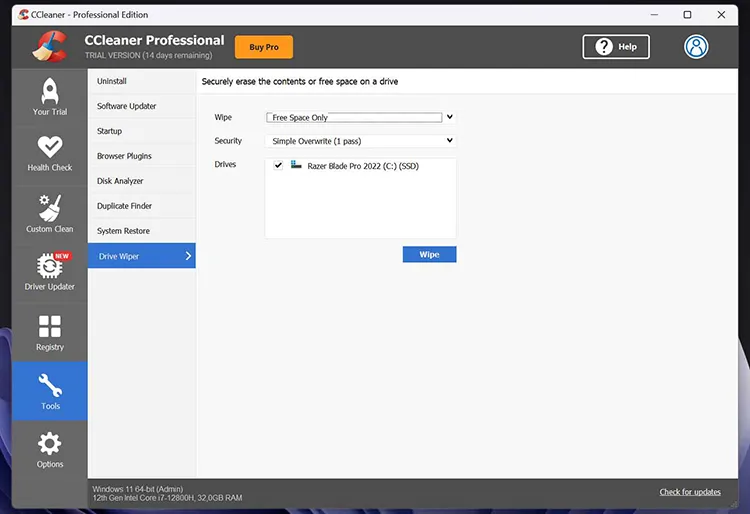
Vorteile:
+ Integrieren Sie die Wischfunktion in ein Tool, das sie möglicherweise bereits verwenden.
+ Stellen Sie unterschiedliche Überschreibstufen bereit, um die Sicherheit potenziell zu erhöhen.
+ Die kostenlose Version beinhaltet die Drive Wiper-Funktion.
Nachteile:
- Es ist nicht im Gegensatz zu einigen speziellen SSD-Dienstprogrammen für SSDs optimiert.
- Das Sicherheitsniveau entspricht möglicherweise nicht den strengeren Standards für sensible Daten.
3.3 DBAN
DBAN (Darik's Boot and Nuke) ist ein beliebtes Tool zum sicheren Löschen von Festplatten , eignet sich jedoch normalerweise besser für herkömmliche rotierende Festplatten (HDDs) als für moderne Solid-State-Laufwerke (SSDs).
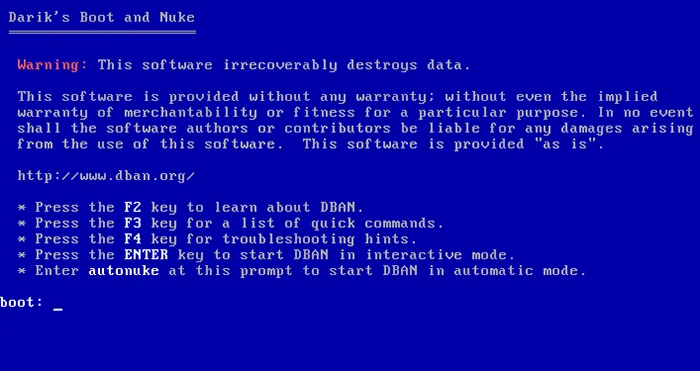
Vorteile:
+ Ein völlig kostenloses Tool, das es für Einzelpersonen oder Organisationen attraktiv macht, die mehrere Laufwerke löschen müssen.
+ Bei herkömmlichen Festplatten machen die mehrfachen Überschreibmethoden von DBAN die Datenwiederherstellung mit standardmäßigen forensischen Techniken sehr schwierig, wenn nicht sogar unmöglich.
+ DBAN startet von einem USB-Laufwerk oder einer CD/DVD, sodass das gesamte Laufwerk unabhängig vom installierten Betriebssystem gelöscht werden kann.
Nachteile:
– Das DBAN-Projekt wurde seit Juni 2015 nicht mehr aktiv aktualisiert, was bedeutet, dass es keine Unterstützung für neuere Hardwareschnittstellen (wie NVMe) bietet und nicht von den neuesten sicheren Löschtechniken oder Fehlerbehebungen profitiert.
- Der Überschreibvorgang, insbesondere bei mehreren Durchgängen, kann insbesondere bei Laufwerken mit großer Kapazität viel Zeit in Anspruch nehmen.
3.4 Sicherer Radierer
ASCOMP Secure Eraser ist eine der führenden SSD-Löschsoftwarelösungen zum sicheren Löschen von Daten von Solid-State-Laufwerken (SSDs) und anderen Speichergeräten. Mithilfe spezieller Algorithmen wird sichergestellt, dass sensible Daten vollständig entfernt werden und nicht wiederhergestellt werden können .
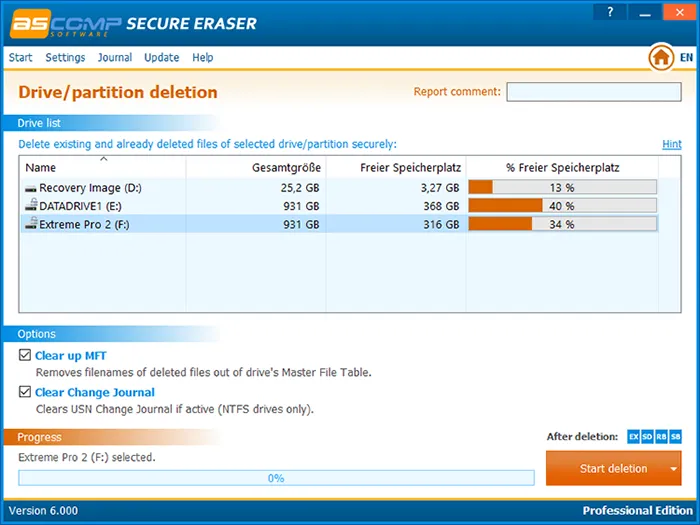
Vorteile:
+ Integrieren Sie Methoden wie den TRIM-Befehl (den einige SSDs unterstützen) und sichere Überschreibtechniken, die eine Datenwiederherstellung verhindern.
+ Löschen Sie effektiv Daten sowohl auf herkömmlichen Festplatten (HDDs) als auch auf modernen SSDs.
+ Unterstützen Sie DoD 5220.22-M und andere geeignete Methoden.
+ Löschen Sie einzelne Dateien, Ordner oder ganze Laufwerke, um Benutzern je nach Bedarf Flexibilität zu geben.
Nachteile:
- Eine kostenpflichtige Software, für deren volle Funktionalität der Kauf der Software erforderlich ist.
- Es fehlen bestimmte erweiterte Funktionen oder Anpassungsoptionen, die in umfassenderen Datenlöschtools verfügbar sind.
3.5 KillDisk
KillDisk ist eine praktische Software zum Löschen von SSD-Daten, die darauf ausgelegt ist, Daten von verschiedenen Speichergeräten, einschließlich Festplattenlaufwerken (HDDs) und Solid-State-Laufwerken (SSDs), dauerhaft zu löschen und so eine Datenwiederherstellung unmöglich zu machen.
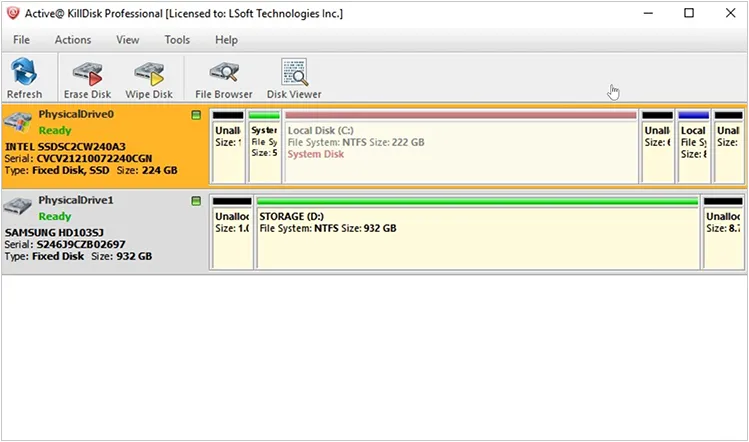
Vorteile:
+ Versuchen Sie, Daten unwiederbringlich zu machen, indem Sie den Speicherplatz auf SSDs überschreiben.
+ Alle Speicherzellen effektiv auf einen leeren Zustand zurücksetzen .
+ Die professionelle Version von KillDisk unterstützt verschiedene Standards zur Datenlöschung, darunter US DoD 5220.22-M.
+ Erstellen Sie bootfähige Medien (CD, DVD, USB), sodass Laufwerke auch dann gelöscht werden können, wenn kein Betriebssystem vorhanden ist oder nicht gestartet werden kann.
Nachteile:
- Die kostenlose Version von KillDisk weist häufig Einschränkungen auf.
– Um auf erweiterte Funktionen und mehrere Löschstandards zugreifen zu können, müssen Benutzer die professionelle Version erwerben, wofür möglicherweise Kosten anfallen.
- Es ist nicht zum sicheren Löschen einzelner Dateien oder Ordner gedacht.
3.6 Parted Magic
Parted Magic ist ein Linux-basiertes bootfähiges Dienstprogramm, das sich als robustes Tool für verschiedene Datenträgerverwaltungsaufgaben, einschließlich der sicheren Löschung von Solid-State-Laufwerken (SSDs), einen Namen gemacht hat. Wenn es um das sichere Löschen von Daten von einer SSD geht, bietet Parted Magic ein spezielles Dienstprogramm „Erase Disk“, das den ATA Secure Erase-Befehl nutzt.
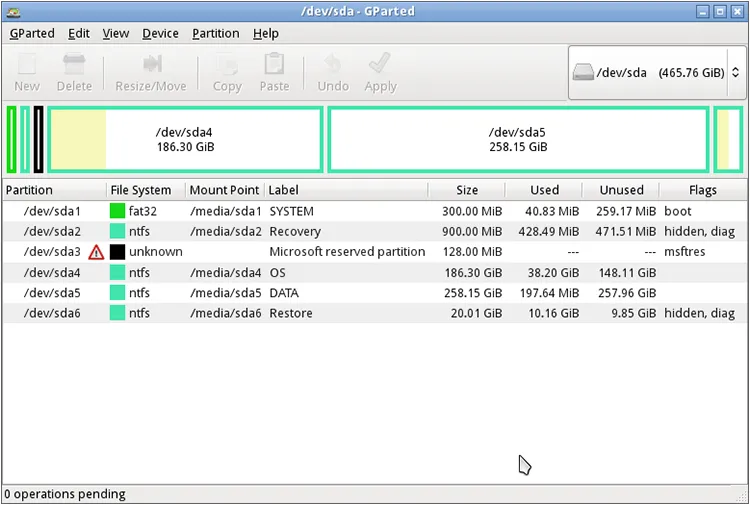
Vorteile:
+ Nutzen Sie den ATA Secure Erase-Befehl, die empfohlene Methode zum sicheren Löschen von SSDs.
+ Arbeiten Sie unabhängig vom installierten Betriebssystem, sodass Sie das Startlaufwerk oder jede andere angeschlossene SSD sicher löschen können, ohne das Betriebssystem starten zu müssen.
+ Stellen Sie eine grafische Benutzeroberfläche (GUI) für das Dienstprogramm „Datenträger löschen“ bereit, wodurch der sichere Löschvorgang relativ einfach ist.
+ Löschen Sie effektiv den Verschlüsselungsschlüssel und machen Sie so den Zugriff auf die Daten unzugänglich, selbst wenn sie nicht physisch überschrieben werden.
Nachteile:
– Eine kommerzielle Software, die einen Kauf erfordert.
– In einigen Fällen versetzt das BIOS die SSD möglicherweise in einen „eingefrorenen“ Zustand, wodurch die Ausführung des ATA Secure Erase-Befehls verhindert wird.
3.7 Radiergummi
Heidi Eraser ist ein kostenloses Open-Source-Tool zur Datenvernichtung für Windows, mit dem Benutzer Dateien und Ordner sowie ganze Laufwerke sicher löschen können. Es überschreibt Daten mehrmals unter Verwendung verschiedener Sicherheitsstandards, um eine Wiederherstellung zu verhindern. Obwohl es hauptsächlich für Festplatten konzipiert ist, kann es auch auf SSDs verwendet werden.
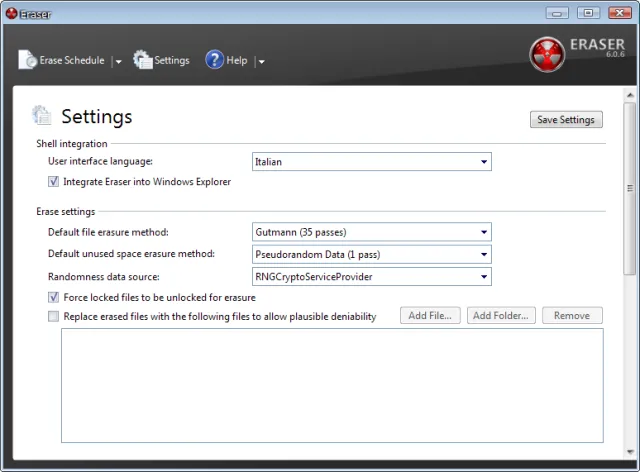
Vorteile:
+ Für jedermann kostenlos zugänglich.
+ Unterstützt mehrere Datenbereinigungsmethoden, wie Gutmann und DoD 5220.22-M.
+ Ermöglichen Sie Benutzern, benutzerdefinierte Überschreibmethoden zu definieren.
+ Löschaufgaben können so geplant werden, dass sie sofort, manuell, bei jedem Neustart oder auf wiederkehrender täglicher, wöchentlicher oder monatlicher Basis ausgeführt werden.
Nachteile:
– Das Überschreiben eines logischen Blocks überschreibt möglicherweise nicht unbedingt jedes Mal denselben physischen Standort, sodass möglicherweise einige Daten auch nach mehreren Durchgängen wiederherstellbar bleiben.
- Einige Benutzerrezensionen deuten auf potenzielle Probleme mit der Software hin, wie z. B. nicht abgeschlossene Aufgaben, Fehler beim Löschvorgang oder in manchen Fällen sogar Systeminstabilität.
3.8 Festplattenlöschung
Disk Wipe ist eine kostenlose, tragbare Datenlöschsoftware für Windows, mit der vertrauliche Daten dauerhaft von Festplatten, SSDs und anderen Speichergeräten gelöscht werden können, sodass sie nicht mehr wiederhergestellt werden können.
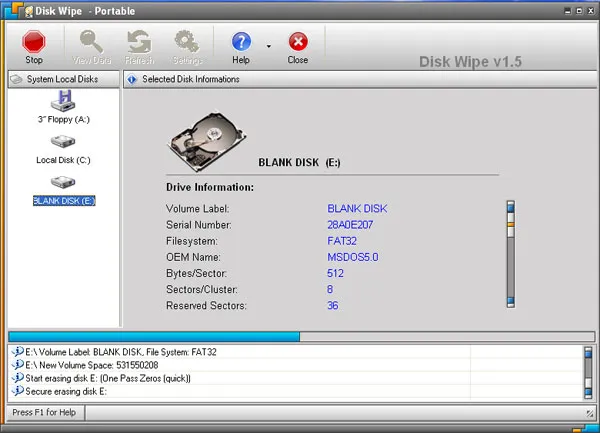
Vorteile:
+ Erfordert keine Installation und kann direkt von einem USB-Laufwerk oder einem anderen externen Speicher ausgeführt werden.
+ Arbeiten Sie mit gängigen Windows-Dateisystemen wie NTFS, FAT und FAT32.
+ Löschen Sie Daten von Festplatten (HDDs), Solid-State-Laufwerken (SSDs), USB-Laufwerken, SD-Karten und anderen tragbaren Speichergeräten.
Nachteile:
- Es wurde speziell für das Windows-Betriebssystem entwickelt und unterstützt weder macOS noch Linux nativ.
- Disk Wipe bietet möglicherweise keine detaillierten Berichte oder Löschzertifikate an, die für die Compliance in Geschäftsumgebungen wichtig sein können.
- Da es sich um ein kostenloses Tool handelt, sind die Aktualisierungshäufigkeit und die Verfügbarkeit dedizierten technischen Supports im Vergleich zu kostenpflichtiger Software möglicherweise eingeschränkt.
3.9 Macrorit-Datenlöschung
Macrorit Data Wipe gilt als kompetente Datenlöschsoftware, die mit Solid State Drives (SSDs) und Festplattenlaufwerken (HDDs) kompatibel ist. Sie können damit Ihre Daten auf Ihrer SSD löschen.
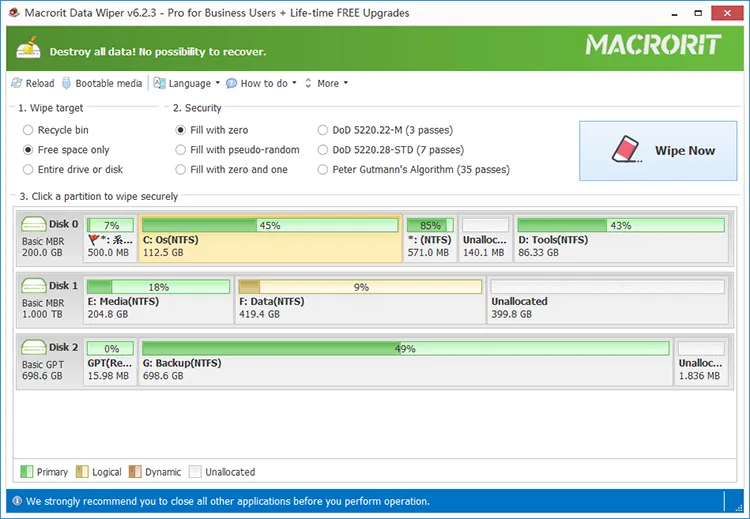
Vorteile:
+ Nutzen Sie einen Speicherüberschreibprozess, um Daten zu löschen.
+ Ermöglichen Sie Benutzern das Löschen einer gesamten SSD oder bestimmter Partitionen und bieten Sie so Flexibilität, je nachdem, was gelöscht werden muss.
+ Unterstützt eine Vielzahl von Dateisystemen, einschließlich FAT16/32, NTFS, Ext2/3/4, ReFS und Apple HFS+. Dies gewährleistet die Kompatibilität mit den meisten SSDs unabhängig von ihrer ursprünglichen Formatierung.
Nachteile:
- In der kostenlosen Version fehlen möglicherweise einige erweiterte Funktionen, die in den Editionen Pro oder Unlimited verfügbar sind.
- In einigen Benutzerrezensionen werden negative Erfahrungen erwähnt, z. B. dass die Software das Laufwerk nicht vollständig löscht oder Probleme mit dem Kundensupport.
Abschluss
Nachdem Sie sich über diese 9-SSD-Löschsoftware informiert haben, finden Sie die, die Sie möchten? Mit iReaShare Data Wipe können Sie beispielsweise eine ganze SSD oder die von Ihnen ausgewählten Dateien und Ordner löschen und so einen sicheren Prozess für Sie bereitstellen. Wenn Sie mehr über diese Tools erfahren möchten, können Sie sie herunterladen und ausprobieren. Seien Sie jedoch vorsichtig, wenn Sie sie von zuverlässigen Plattformen und Websites herunterladen.
Verwandte Artikel
Wischen und reinigen Sie die externe Festplatte von Seagate unter Windows und Mac effektiv
So löschen Sie alles außer Windows 10 auf dem PC (nützliche Tipps)





























































